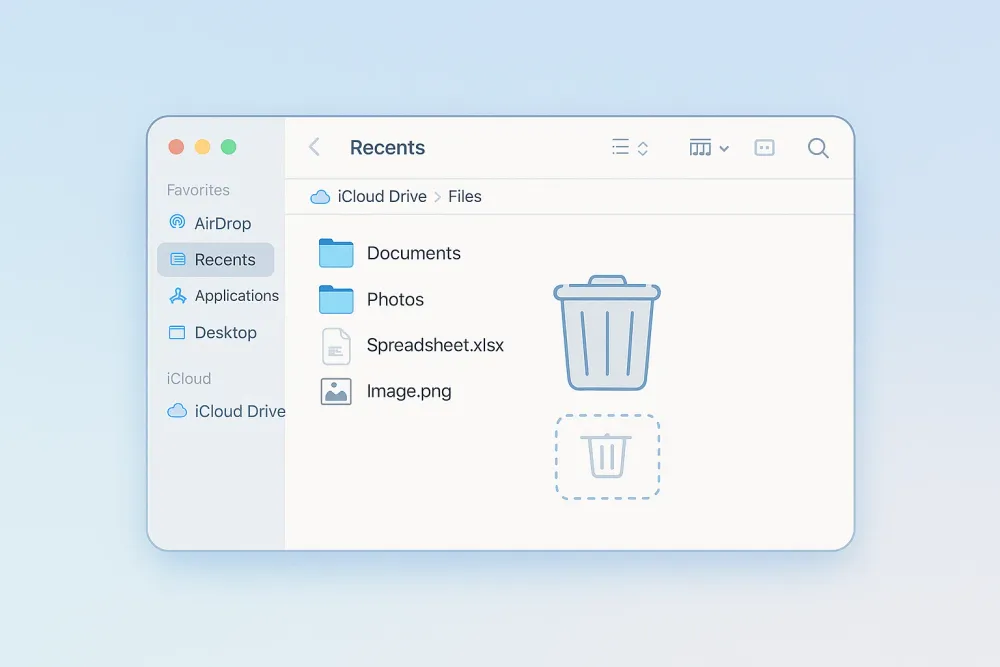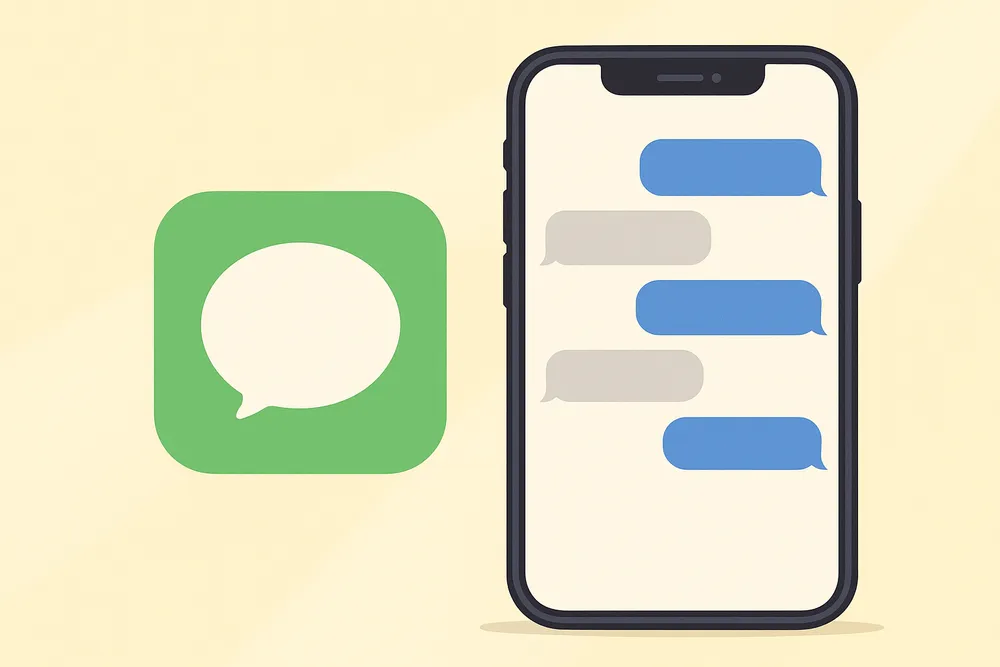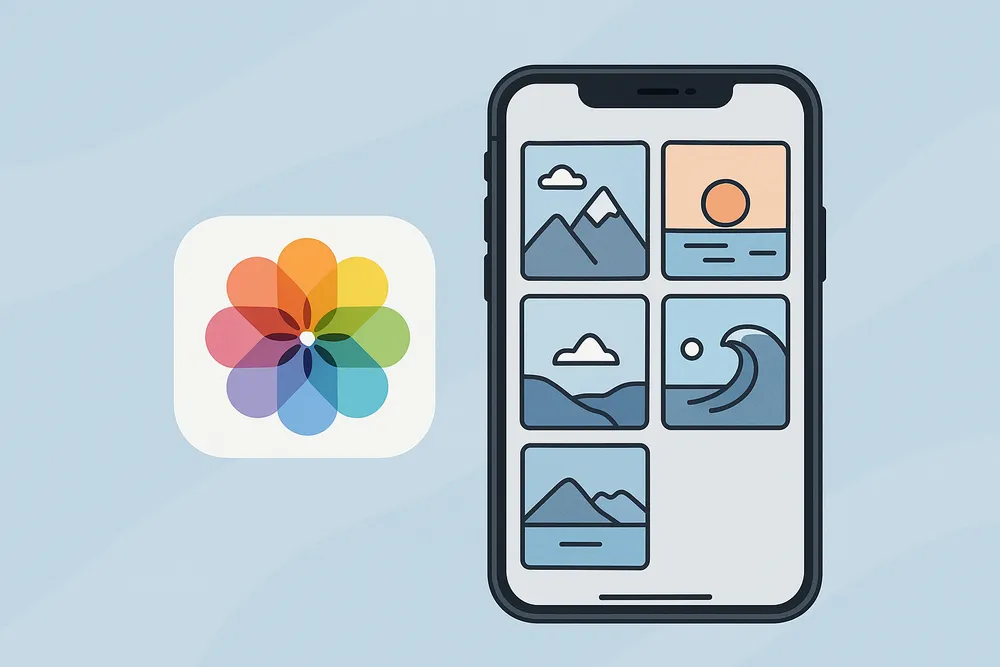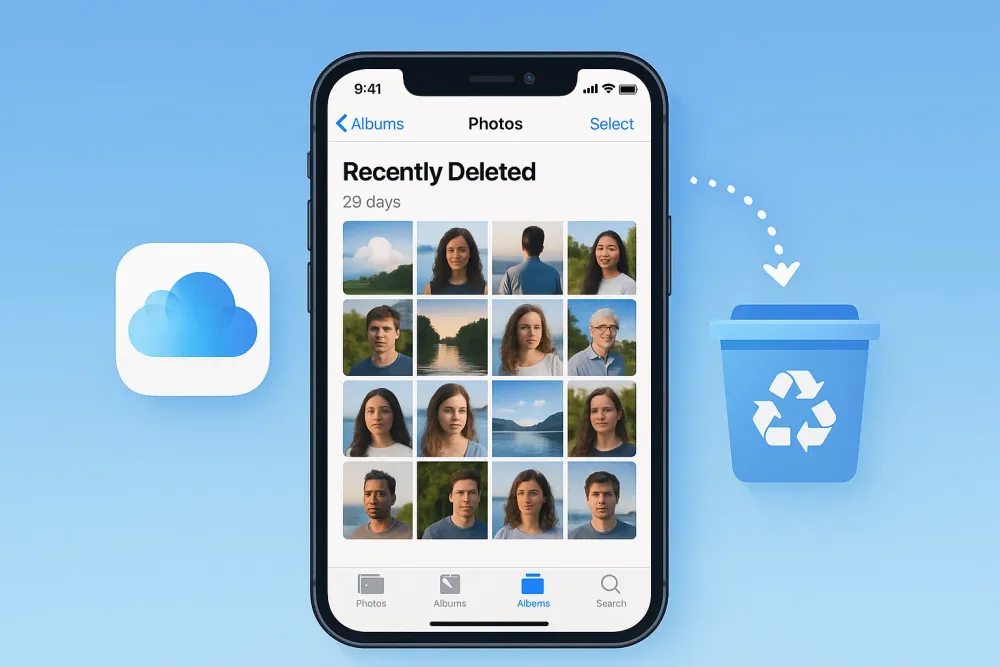¿Borraste una captura de pantalla por error y ahora no sabes cómo recuperarla? Tranquilo, no eres el único. Millones de personas pierden imágenes importantes por accidentes, problemas de sincronización o limpieza automática del sistema. Afortunadamente, existen soluciones efectivas para recuperar un screenshot borrado, incluso si no cuentas con una copia de seguridad previa.
En esta guía te mostraremos métodos probados y herramientas confiables para restaurar capturas de pantalla eliminadas en Android, iPhone, Windows y Mac. También exploraremos el papel de aplicaciones de recuperación como Gbyte Recovery, que puede escanear tu backup de iCloud y ayudarte a recuperar imágenes eliminadas sin sobrescribir tus datos actuales.
Solución 1: Revisa la papelera de reciclaje o carpeta “Eliminados recientemente”
Cuando borras una captura de pantalla, no siempre desaparece para siempre. Algunos sistemas operativos mueven las imágenes eliminadas a una carpeta temporal antes de borrarlas definitivamente.
Este método es ideal si borraste la captura recientemente (hace menos de 30 días) y estás usando Android, iPhone, Windows o Mac con una papelera o carpeta de eliminados activa.
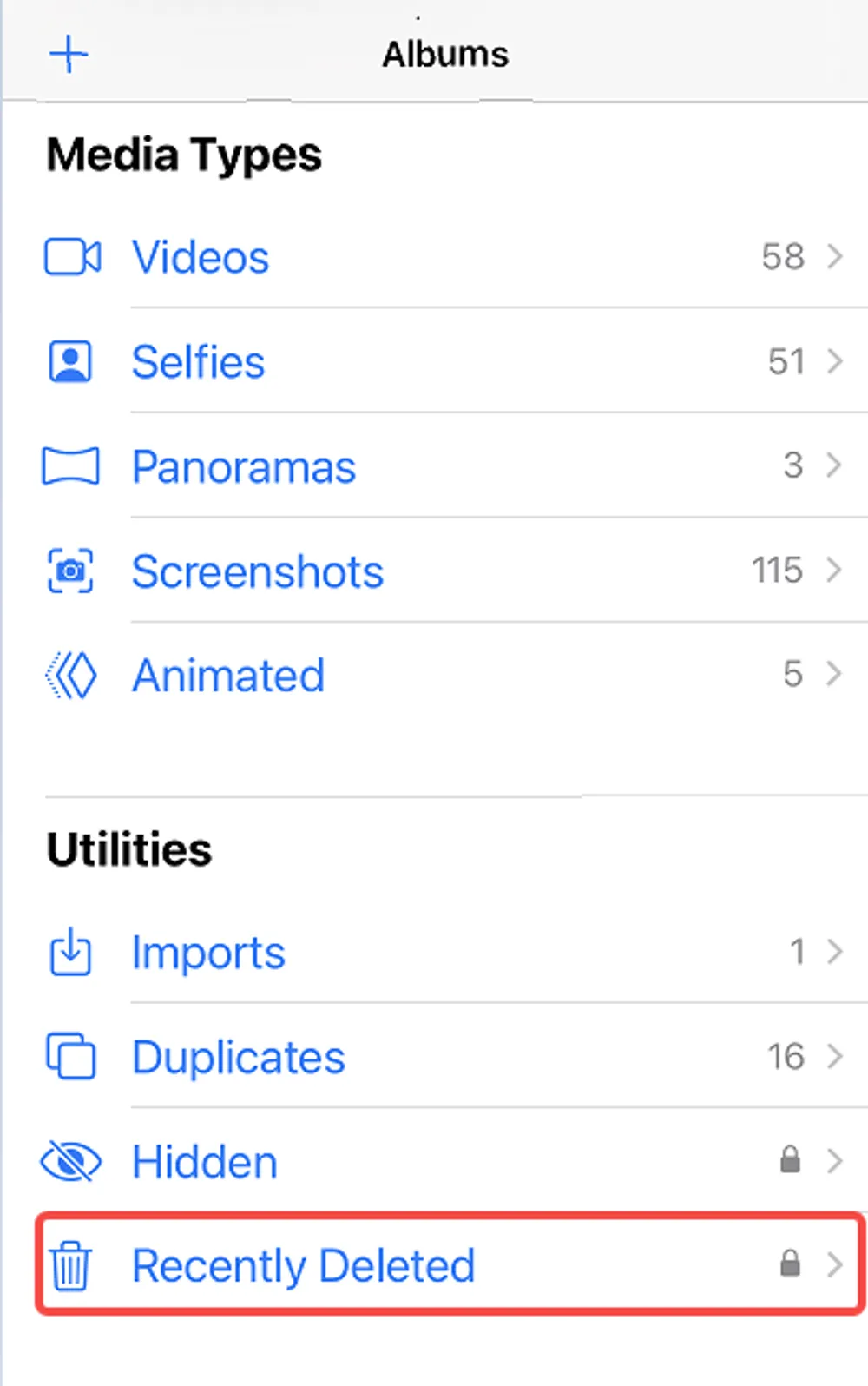
Pasos para recuperar capturas desde la papelera o "Eliminados recientemente"
En Android: Abre la app de “Fotos” o “Galería”, entra a “Eliminados recientemente”.
En iPhone: Ve a “Fotos” > “Álbumes” > “Eliminados recientemente”.
En Windows: Haz doble clic en la “Papelera de reciclaje” del escritorio.
En Mac: Abre la carpeta “Papelera” desde el Dock.
Selecciona la captura que deseas recuperar.
Presiona “Restaurar” para devolverla a su ubicación original.
Pros
- Muy fácil de usar, sin necesidad de apps externas.
- No requiere conexión a internet.
- Preserva la calidad original de la imagen.
Contras
- Solo disponible durante un tiempo limitado (usualmente 30 días).
- Si vaciaste la papelera, ya no podrás recuperar el archivo.
Solución 2: Recupera screenshots borrados con Gbyte Recovery (iOS)
Si usas iPhone y ya no ves la imagen ni en “Eliminados recientemente”, puedes utilizar una herramienta avanzada como Gbyte Recovery, que escanea el historial oculto de tus copias de seguridad en iCloud para encontrar imágenes borradas.
Ideal si usas iPhone y no tienes un backup visible, o si el screenshot fue borrado antes del último respaldo. También sirve si no quieres sobrescribir tu contenido actual.

Cómo recuperar screenshots con Gbyte Recovery
Visita Gbyte Recovery y descarga el software en tu ordenador (Windows/Mac).
Inicia sesión con tu cuenta de iCloud en la herramienta.
Selecciona una copia de seguridad entre las disponibles (incluso antiguas o parciales).
Elige “Fotos” o “Capturas de pantalla” como tipo de datos a buscar.
Escanea y explora los resultados previos al último respaldo.
Recupera y exporta las imágenes que desees sin sobrescribir nada.
Pros
- Recupera screenshots incluso si fueron borrados antes del último backup.
- No sobrescribe datos actuales del dispositivo.
- No necesita conectar el iPhone vía USB.
- Compatible con múltiples tipos de archivos (fotos, mensajes, contactos, etc.).
- Interfaz intuitiva y profesional.
Contras
- Requiere una copia de seguridad activa en iCloud.
- Solo disponible para dispositivos Apple.
Solución 3: Usa software de recuperación para Android (sin root)
En Android, existen apps de recuperación especializadas que pueden escanear el almacenamiento interno en busca de imágenes borradas, incluso sin necesidad de rootear el dispositivo.
Cuando no tienes una copia de seguridad en Google Fotos, ni encuentras la imagen en la papelera.
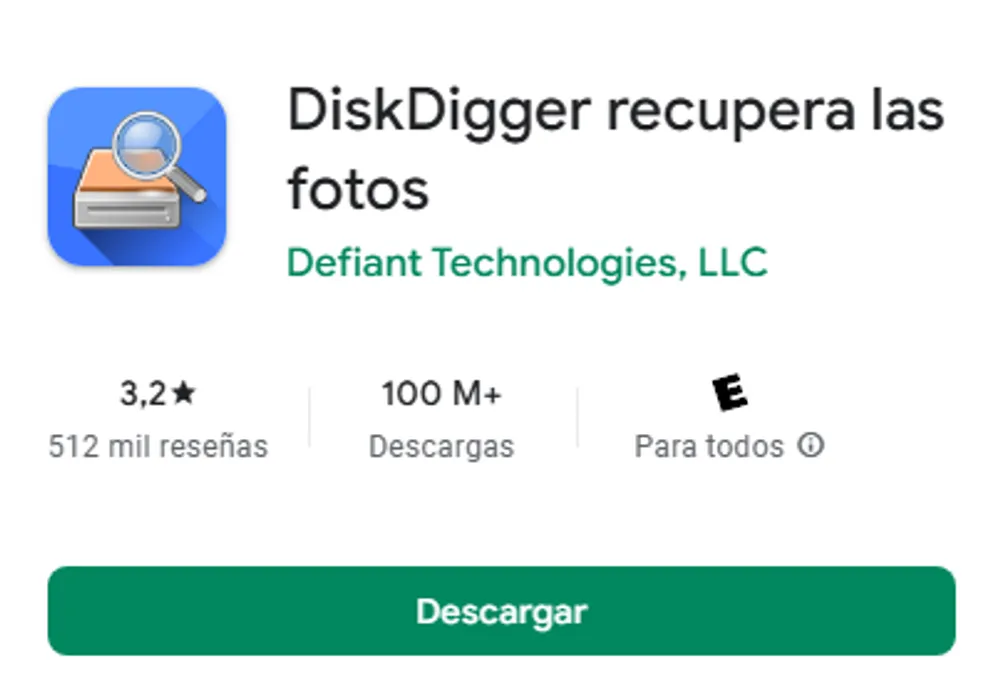
Aplicaciones recomendadas y pasos
Descarga una app confiable como DiskDigger Photo Recovery desde Google Play.
Abre la app y otórgale permisos de almacenamiento.
Selecciona el tipo de datos: imágenes JPG/PNG.
Ejecuta un escaneo básico.
Previsualiza los resultados.
Recupera y guarda las imágenes que desees.
Pros
- Funciona incluso sin acceso root (en escaneo básico).
- Muchas apps gratuitas disponibles (ej. DiskDigger).
- Puede recuperar otros archivos junto con las capturas.
Contras
- Recuperación menos efectiva si los datos ya fueron sobrescritos.
- Algunas apps muestran anuncios o limitan funciones gratis.
- Resultados menos precisos sin root.
Solución 4: Revisa tu copia de seguridad en la nube (Google Fotos o iCloud)
Muchas veces tus capturas se sincronizan automáticamente con la nube, incluso antes de ser eliminadas localmente.
Si usas Google Fotos (Android) o iCloud (iPhone), es probable que la imagen siga almacenada en línea aunque ya no esté en tu dispositivo.
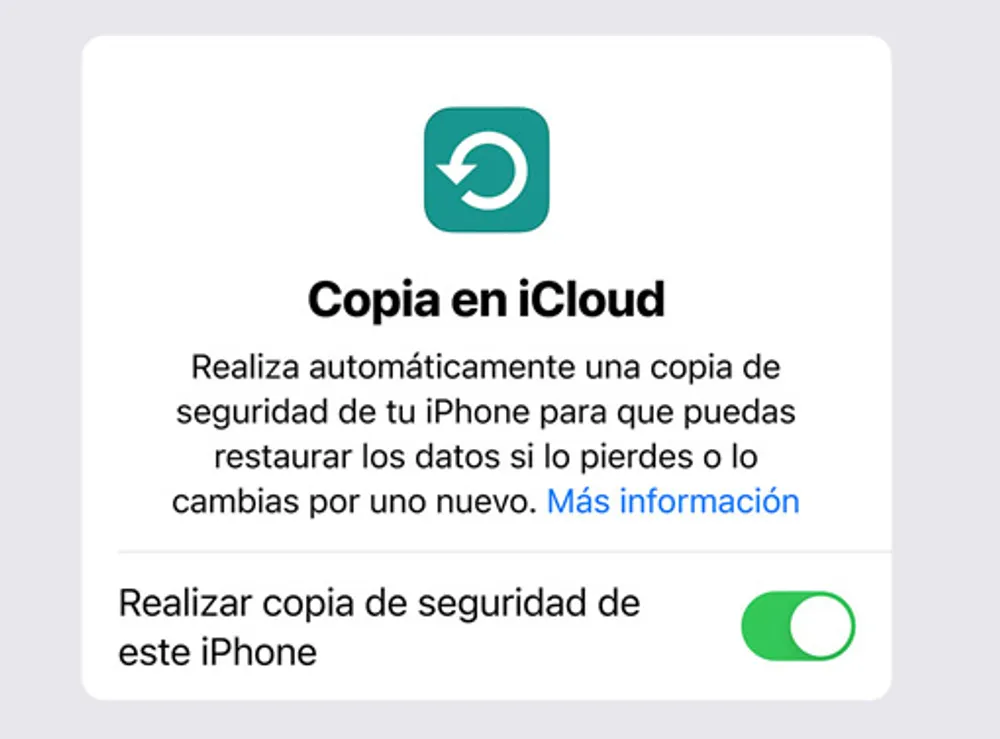
Cómo recuperar screenshots desde la nube
Abre Google Fotos o iCloud.com desde tu navegador o app móvil.
Inicia sesión con tu cuenta vinculada.
Busca en el álbum “Capturas de pantalla” o usa el buscador.
Si la imagen aparece, selecciónala.
Descárgala o restaúrala a tu galería.
Pros
- Accesible desde cualquier dispositivo.
- Las capturas suelen estar organizadas automáticamente.
- Recuperación rápida sin necesidad de software externo.
Contras
- Necesita sincronización previa con la nube.
- Si no tenías activada la copia, no encontrarás nada.
Solución 5: Recuperar screenshots borrados en PC (Windows)
En una computadora, los screenshots eliminados suelen ir a la papelera o pueden recuperarse con software especializado si ya fueron borrados permanentemente.
Si usaste “Impr Pant” o herramientas como Snipping Tool para tomar capturas en Windows, pero luego las borraste accidentalmente.
Cómo hacerlo paso a paso
Abre la Papelera de reciclaje y busca tu captura.
Si no está ahí, descarga un programa como Recuva.
Instala y ejecuta el escaneo del disco donde guardabas tus capturas.
Filtra por extensión PNG/JPG o fecha de eliminación.
Recupera el archivo y guárdalo en una ubicación segura.
Pros
- Recuva y otros programas ofrecen escaneos profundos.
- Puedes filtrar resultados por tipo, tamaño o fecha.
- Posibilidad de recuperar archivos incluso después de vaciar la papelera.
Contras
- Riesgo de sobrescribir datos si instalas el software en el mismo disco.
- Algunos programas requieren conocimientos básicos de uso.
Solución 6: Recuperar capturas borradas en Mac
macOS también tiene papelera y compatibilidad con Time Machine para recuperar archivos eliminados.
Si usaste atajos de teclado como Cmd + Shift + 4 para capturar pantalla y luego eliminaste el archivo accidentalmente.
Pasos para recuperar la imagen
Abre la Papelera desde el Dock.
Busca y restaura tu screenshot.
Si no está, conecta tu disco de Time Machine.
Abre Finder > carpeta Escritorio o Imágenes.
Usa Time Machine para viajar a una fecha anterior.
Restaura el archivo perdido.
Pros
- Time Machine permite volver a versiones anteriores del sistema.
- Fácil de usar si ya tienes backups configurados.
- Recuperación precisa desde Finder.
Contras
- Time Machine requiere disco externo previamente configurado.
- Si no tienes copia de seguridad, no funcionará.
Solución 7: Recupera desde apps de mensajería o plataformas (WhatsApp, Telegram, etc.)
Si compartiste tu screenshot con alguien, podrías encontrar una copia en tus apps de chat.
Cuándo funciona
Ideal si sueles enviar tus capturas por WhatsApp, Messenger o Telegram antes de borrarlas.
Cómo buscar en tus chats
Abre la app de mensajería.
Usa el buscador interno con palabras clave.
Busca en galerías integradas (WhatsApp > Medios, enlaces y docs).
Abre el archivo y guárdalo en tu galería local.
Consideraciones útiles
Pros
- No necesitas instalar nada extra.
- Puedes recuperar capturas compartidas en chats antiguos.
- ácil de hacer desde tu móvil o app de escritorio.
Contras
- Solo funciona si compartiste la captura con alguien.
- La calidad puede estar comprimida según la plataforma.
Conclusión: ¿Cuál es la mejor forma de recuperar un screenshot borrado?
Recuperar una captura de pantalla borrada no es una misión imposible. Desde revisar la papelera hasta usar herramientas como Gbyte Recovery, tienes múltiples opciones según tu dispositivo, sistema operativo y si cuentas con respaldo.
Resumen rápido:
Usa la papelera si el borrado fue reciente.
Gbyte Recovery es ideal para iPhone y copias iCloud invisibles.
Google Fotos y apps de recuperación son buenas opciones para Android.
En PC o Mac, considera software especializado y backups automáticos.
Con estas soluciones, ya no tendrás que lamentar la pérdida de una captura importante. Solo necesitas el método correcto... y un poco de paciencia.
Preguntas frecuentes (FAQ)
¿Puedo recuperar capturas si apagué mi móvil?
Sí, mientras no se sobrescriban los datos, el archivo puede recuperarse con herramientas especializadas.
¿Gbyte Recovery funciona sin USB?
Sí. Se conecta directamente a tu backup de iCloud, sin necesidad de cable.
¿Las apps de recuperación funcionan sin root?
Algunas sí, como DiskDigger, pero los resultados son mejores con acceso root.
¿Cuánto tiempo se conservan las capturas en “Eliminados recientemente”?
Generalmente 30 días, aunque puede variar según el dispositivo.
¿Puedo recuperar capturas desde Google Drive?
Sí, si las sincronizaste manualmente o activaste la copia automática.